Jak nastavit wifi router a domácí bezdrátovou síť
V dnešní době je již běžné mít doma vlastní bezdrátovou síť a využívat připojení k internetu ve všech koutech domu i na zahradě. Zapojení takové sítě není ani drahé ani složité. Jak zapojit WiFi router, tak abyste si tento komfort mohli užívat i Vy, Vám ukáže následující článek.
Ještě před započetím návodu je třeba podotknout, že konkrétní nastavení různých typů zařízení se může mírně lišit. Ve většině případů jsou ale rozdíly pouze v pojmenování některých položek. Vždy také mějte po ruce návod od svého zařízení, kde jsou uvedeny nejen obecné informace o nastavení, ale také potřebné přístupové údaje nebo údaje pro nastavení IP adres.
Zprovoznění routeru
Před samotným nastavováním, je třeba router zprovoznit a zapojit k počítači. Nejprve tedy router vybalte, a pokud je třeba, přišroubujte k němu anténu. Poté můžete začít s připojováním.
- Připojte router do elektrické sítě
- Do zdířky označené WAN (případně INTERNET) připojte síťový kabel od Vašeho poskytovatele internetu (např. z modemu UPC)
- Do dalších zdířek označených PC nebo LAN, LAN 1 apod. je možné zapojovat další zařízení. Jednu z nich si tedy vyberte a připojte ji síťovým kabelem ke svému počítači.
Pokud je vše správně připojeno, měli by se na routeru rozsvítit příslušné kontrolky propojení, které odpovídají jednotlivým zdířkám. Jestliže je vše v pořádku, můžete pokračovat samotným nastavením routeru.
Nastavení routeru
Nejprve je třeba zjistit IP adresu routeru. Tu nejčastěji naleznete přímo v návodu. Stejně tak ji lze ale zjistit již přímo pomocí Vašeho počítače, a to zadáním příkazu ipconfig do příkazového řádku.
Pozn. Příkazový řádek spustíte stisknutím tlačítka Windows a zadáním písmen cmd. Poté stačí kliknout na vyhledanou ikonu se stejným názvem.
Nyní, když znáte IP adresu Vašeho routeru (např. 188.124.2.1) spusťte jakýkoliv internetový prohlížeč (např. Internet Explorer) a do adresního řádku zadejte právě tuto zjištěnou IP adresu. Po potvrzení budete požádáni o zadání uživatelského jména a hesla. Pokud údaje ještě nikdo nezměnil, najdete ho v návodu přiloženém k routeru (např. uživatel: admin, heslo: admin). Po přihlášení se dostanete do samotného nastavení routeru.
- V uživatelském rozhraní nalezněte položku Nastavení IP adresy (často se skrývá pod položkou Basic Setting, Primary Setup apod.).
- Nastavte IP adresu na Dynamic IP nebo Static IP podle poskytovatele (potřebné informace k nastavení jsou vždy uvedené v návodu)
- U static IP vyplňte IP adresu (nebo ponechte stávající), adresu DNS serverů atd. (všechny informace o tom, co kam vyplnit opět naleznete v návodu ke každému zařízení, tyto údaje se pro každé zařízení liší).
- Veškeré nastavení uložte. Typicky tlačítkem Save.
Nyní přejdeme již k samotnému nastavení bezdrátové sítě.
- Přejděte v uživatelském rozhraní do menu Wireless (případně Nastavení sítě, Wireless setting apod.)
- Pokud je třeba u položky Wireless (příp. Wifi) povolte Wifi označením volby Enabled
- Do políčka označeného Network ID nebo SSID zadejte název sítě (libovolně podle svého uvážení např. domaci-123)
- V políčku Channel nebo Select Channel nastavte Auto, pokud tato volba není možná, nastavte jakýkoliv z dostupných kanálů
- Tlačítkem Save uložte nastavení
Poslední, co je třeba nastavit, je zabezpečení sítě. To naleznete buď přímo pod právě zmíněným nastavením, nebo v položce uživatelského rozhraní Security. Existuje samozřejmě několik možných druhů zabezpečení. Pro domácí účely postačí klasický WEP klíč, jehož nastavení je uvedeno zde.
- Z menu Security vyberte z nabídky položku WEP
- Pokud se vám zobrazila možnost volby mezi 64 bit a 128 bit, zvolte IEEE 64 bit
- Do položky WEP Key (případně WEP Key 1) napište své heslo, které musí mít v našem případě délku 10 znaků. Nejlépe kombinujte velká a malá písmena (bez diakritiky) a číslice (např. KRT256jns4).
- Nastavení opět uložte tlačítkem Save
Změna hesla routeru a restart
Ještě před samotným restartem routeru, je vhodné změnit přístupové heslo do nastavovacího menu routeru. To provedete typicky v menu pod položkou Password, Password setting nebo User setting. Zde do příslušného políčka zadejte Vaše zvolené uživatelské jméno (můžete ponechat i na admin) a své vlastní heslo. Opět nejlépe kombinaci písmen a čísel.
Po posledním uložení nastavení je třeba router restartovat. To můžete provést přímo na routerové krabičce nebo opět přes nastavovací menu, a to takto:
- Přejděte v menu na položku Maintenance.
- Zde klikněte na volbu Reboot.
Po restartu routeru by Vám mělo již vše fungovat. Pokud ne, nejprve zkontrolujte zapojení a zapnutí Wifi na Vašem počítači. Až poté zkuste celý postup zopakovat. Při správném zapojení a dodržení všech kroků byste na svém počítači měli v seznamu sítí nalézt svůj název sítě a pomocí hesla (WEP) se k vytvořené síti bez problému připojit.
Napadnutelné routery
Podle největší internetové autority v ČR, CZ.NIC, existují tisíce používaných routerů, které jsou napadnutelné už ze své podstaty. Obsahují chybu, které může útočník použít k přímému přístupu, bez ohledu na nastavená neprolomitelná hesla. Doporučujeme proto sledovat celou situaci a ověřit si, jestli není váš routery mezi těmi napadnutelnými, viz http://blog.nic.cz/2014/06/12/otestujte-svuj-router-na-zranitelnost-rom-0/
Jde o takzvanou zranitelnost Rom-0.
Nejčtenejší články
Doporučujeme
Nejstahovanější
Nejnovější dotazy
Nejnovější komentáře









 Epický rok pro kovy vrcholí o Vánocích. Zlato, stříbro i platina přepisují rekordy, přidávají se také měď a palladium
Epický rok pro kovy vrcholí o Vánocích. Zlato, stříbro i platina přepisují rekordy, přidávají se také měď a palladium
 Opustila architekturu kvůli pečení. Dnes její pekárna Bread Society sází na zahraničí, sezonní nabídky a řemeslné pečivo
Opustila architekturu kvůli pečení. Dnes její pekárna Bread Society sází na zahraničí, sezonní nabídky a řemeslné pečivo
 Z Jičína až do USA. Ručně dělané vánoční ozdoby od firmy HAN Design slaví celosvětový úspěch
Z Jičína až do USA. Ručně dělané vánoční ozdoby od firmy HAN Design slaví celosvětový úspěch
 Hyperloop není mrtvý. Futuristický projekt se nyní snaží vzkřísit Evropa
Hyperloop není mrtvý. Futuristický projekt se nyní snaží vzkřísit Evropa
 Vánoční logistika jede na maximum. Přepravci hlásí rekordy, pro většinu z nich bylo nejsilnějším dnem úterý 16. prosince
Vánoční logistika jede na maximum. Přepravci hlásí rekordy, pro většinu z nich bylo nejsilnějším dnem úterý 16. prosince
 Test Nissan X-Trail: Ano, můžete si zase koupit Kodiaq, ale tohle SUV je dost možná lepší
Test Nissan X-Trail: Ano, můžete si zase koupit Kodiaq, ale tohle SUV je dost možná lepší
 Desítka kopřivnických (téměř) neznámých: Prototypy Tatra se dochovaly jen výjimečně
Desítka kopřivnických (téměř) neznámých: Prototypy Tatra se dochovaly jen výjimečně
 KVÍZ: Někdy se zdá, že odborníkem na vozy Škoda je každý Čech. Teď máte šanci to dokázat. Poznáte tyto modely?
KVÍZ: Někdy se zdá, že odborníkem na vozy Škoda je každý Čech. Teď máte šanci to dokázat. Poznáte tyto modely?
 Test ojetiny: S bazarovým Mitsubishi ASX můžete vyhrát jackpot, ale i prodělat kalhoty
Test ojetiny: S bazarovým Mitsubishi ASX můžete vyhrát jackpot, ale i prodělat kalhoty
 Nová auta jsou pro běžné lidi zcela nedostupná. Data ale ukazují, že i v segmentu ojetin do 250 tisíc je hodně z čeho vybírat
Nová auta jsou pro běžné lidi zcela nedostupná. Data ale ukazují, že i v segmentu ojetin do 250 tisíc je hodně z čeho vybírat
![[AKTUALIZOVÁNO 24. 12.] Vánoce pro hráče: Epic Games denně rozdává, štědrovečerní hra zadarmo je AAA kousek](https://i.iinfo.cz/images/203/the-callisto-protocol.jpg) [AKTUALIZOVÁNO 24. 12.] Vánoce pro hráče: Epic Games denně rozdává, štědrovečerní hra zadarmo je AAA kousek
[AKTUALIZOVÁNO 24. 12.] Vánoce pro hráče: Epic Games denně rozdává, štědrovečerní hra zadarmo je AAA kousek
 Přejeme šťastné a veselé Vánoce
Přejeme šťastné a veselé Vánoce
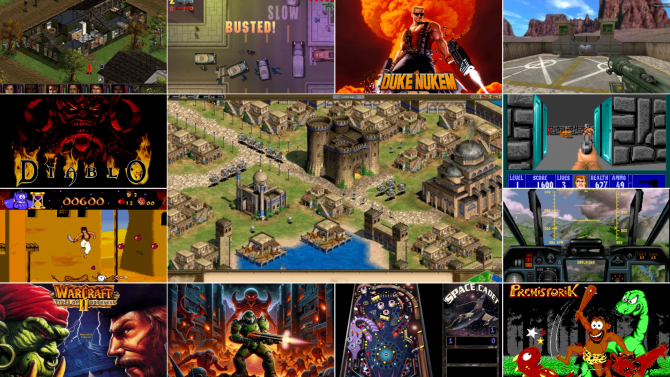 Jak si zkrátit čekání na Ježíška? Zahrajte si ikonické herní klasiky zdarma a přímo v prohlížeči
Jak si zkrátit čekání na Ježíška? Zahrajte si ikonické herní klasiky zdarma a přímo v prohlížeči
 Průša uvolnil zdrojová data svých 3D tiskáren, zdarma pro všechny pod vlastní otevřenou licencí
Průša uvolnil zdrojová data svých 3D tiskáren, zdarma pro všechny pod vlastní otevřenou licencí
 Jaroslav Král (Lenovo): Klávesnice jen tak nezmizí, český zákazník se už nebojí připlatit
Jaroslav Král (Lenovo): Klávesnice jen tak nezmizí, český zákazník se už nebojí připlatit
Dobrý den.nevim jestli to se patří.koupil jsem Ps4 a nejde se mě připojit k Playstation network.když dám mobilni hot spot tak vše je ok ale přes wifi co mám u počítače to nejde
12.02.17 08:20 reagovat
Prosím o sdělení, kde najdu tlačítko WPS u routeru D-Link DIR 501.
28.01.17 10:51 reagovat
Dobry vecer.mam nasledujici problem.mam pc xp profesional a pro internetove pripojeni jsem dosud pouzival tzv. Wlan stick(realtek Rtl8188cu Wireless lan802) a vse bylo v poradku.nyni jsem se prestehoval, v pokoji mam router fritz!box s key kodem, ale pc se nechce prihlasit. Dava hlasky: autentizifizirung chyba, windows se nemuze prihlasit.na karte beztratove spojeni mam nazev routeru,a pri otevreni uprav moznosti wpa nebo wpa-psk,pote zadam klic, vyzkousel jsem vse, ale nemohu se pripojit. Prosim omluvte moji cestinu, jsem cizinec. Prosim poradte Ricardo Garcia Blaschke
30.11.16 19:20 reagovat
Dobrý den, není možné, že je jednoduše notebook/PC zastaralé, případně, že zmíněný Stick nepodporuje šifrování nového routeru?
01.12.16 18:24 reagovat
dobrý dem mam routr značky Tenda změnil sem si jak přihlašovací jméno tak i heslo a zapomněl sem obojí nedalo by se nějak zjistit to jméno přihlašovací a heslo jelikož už ani nevím jaký byl email pro restart hesla a bez toho nemůžu zprovoznit routr a dělam co dělam nejde mi to a restart sem již také skoůšel ale nic nefunguje poradte mi co stim mám dělat už sem s toho zoufalý nemůžu byt připojeny na internetu zrovna tehdy jak je máma na internetu jelikož propojení s kabelem v routru absolutně nefunguje takže nemůžeme doma připojit více než jeden pc a to nevyhovuje ani mně ani mámně prosím poradte děkuji za odpověd
25.11.16 07:05 reagovat
Dobrý den, většina routerů má speciální tlačítko pro návrat do továrního nastavení. Typicky je zapotřebí jej zmáčknout pomocí kancelářské sponky, nebo něčeho podobně tenkého a cca 10 vteřin držet (u každé značky je to jinak). Router se dostane do čistého nastavení a vy se budete moci přihlásit do jeho administrace pomocí základní kombinace přihlašovacího jména a hesla. Dle tohoto článku si pak můžete nastavit požadované položky jako název sítě (SSID), přístupové heslo apod.
29.11.16 13:05 reagovat
Dobrý den, potřebuji pokrýt WIFI rozlehlý dům a zahradu. Mám nápad koupit router se dvěma anténami, prodloužit je koaxiálem a umístit tak, abych měl signál všude.Je to blbina nebo to jde? Děkuji
06.06.16 19:29 reagovat
Dobrý den, ano, toto je samozřejmě možné, i když většinou nevyužívané řešení. Doporučuji předem zvážit, jak se takové řešení vyplatí - kabel je levný, ale pokud byste se snažil signál protáhnout daleko, dojde k jeho zeslabení (zde je pak možné zakoupit zesilovač/napájenou anténu apod.). Je pak otázkou, zda není lepší koupit druhý router a získáte tak možnost dvojího připojení, vlastního nastavení, navíc i možnost klasického kabelového připojení pomocí UTP na dvou různých místech.
08.06.16 12:17 reagovat